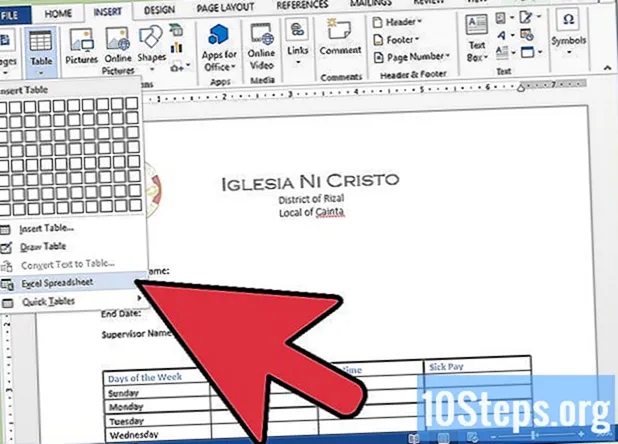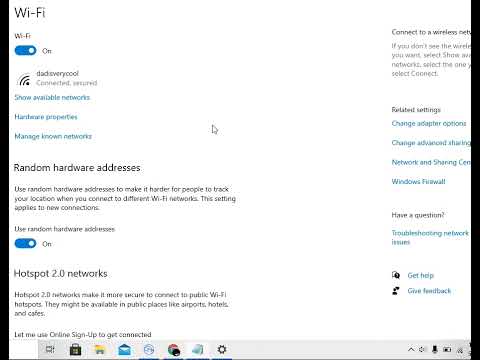
Saturs
- posmi
- 1. metode Atiestatiet tālruni
- 2. metode VPN izmantošana
- 3. metode Izmantojiet starpniekserveri vai vietni, kas ļauj piekļūt
- 4. metode Izmantojiet administratora kontu operētājsistēmās Windows 8 un 10
- 5. metode Izmantojiet administratora kontu datorā, kura versija ir vecāka par Windows 8
Vecāku kontrole bieži nosaka stingrus ierobežojumus jūsu pārlūkošanai internetā. Lai gan jūsu pirmajai izvēlei vienmēr vajadzētu būt sarunai ar vecākiem par vecāku kontroles noņemšanu, ir vairāki veidi, kā apiet to pa tālruni vai datoru, izmantojot VPN, piekļūt administratora kontam vai atiestatīt tālruni.
posmi
1. metode Atiestatiet tālruni
-
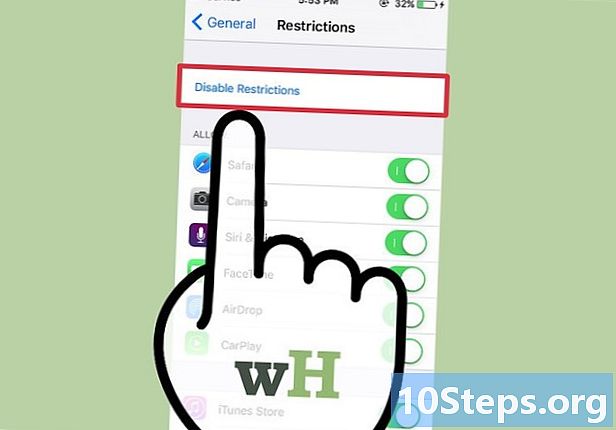
Sagatavojiet tālruni atiestatīšanai. Visefektīvākais veids, kā atcelt vecāku kontroli tālrunī, ir atjaunot to noklusējuma iestatījumos. Pārliecinieties, ka tuvumā ir USB kabelis un strādājošs dators. -
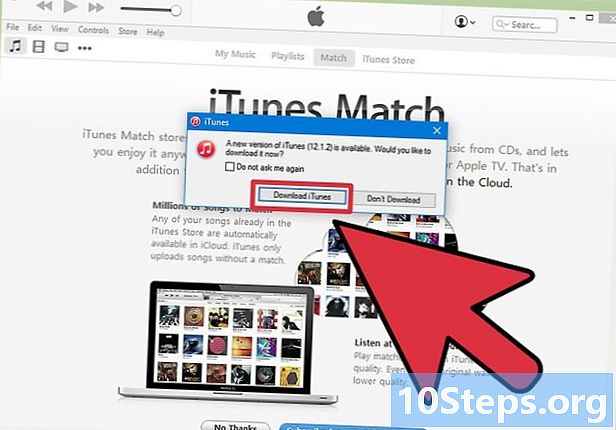
Ja nepieciešams, atjauniniet iTunes. Ja ir pieejams atjauninājums, jums tas jāsaņem, vienkārši noklikšķiniet uz Atjaunināt lai to palaistu. -
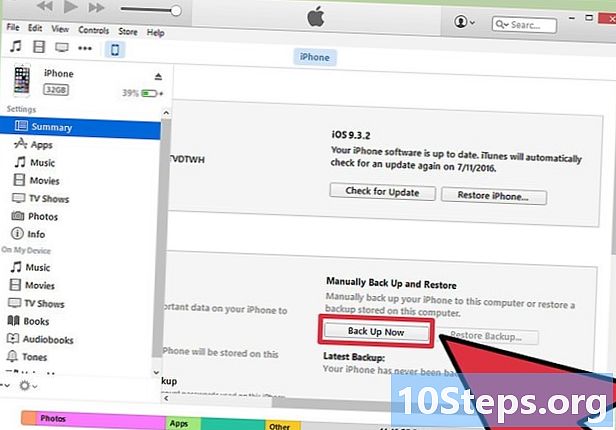
Saglabājiet failus. Atiestatot tālruni, tiks izdzēsta visa tajā esošā informācija, tāpēc jums tas ir jākopē datorā vai liCloud, lai jūs to nepazaudētu. Savienojiet tālruni ar datoru un sāciet atiestatīšanu. Lielākā daļa tālruņu un planšetdatoru tiks automātiski atiestatīti, kad tos savienosit ar datoru.- IPhone gadījumā vienkārši atveriet iTunes, ar peles labo pogu noklikšķiniet uz ierīces ikonas attiecīgajā panelī un atlasiet Dublēt manu iPhone. Pārliecinieties, vai ir ieslēgts LiCloud, pretējā gadījumā nevarēsit izveidot dublējumu no šīs programmas.
- Operētājsistēmai Android jums jāatver iestatījumi un pēc tam atlasiet personāls → Dublēšana un atjaunināšana → Dublēt manus datus → saglabāt .
-
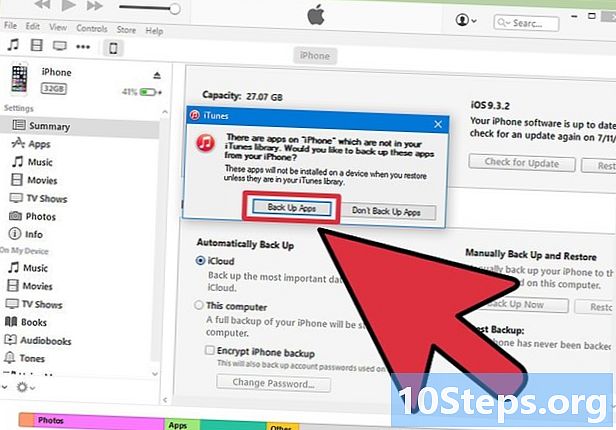
Pārbaudiet dublējuma statusu. Pirms turpināt, noteikti saglabājiet failus, fotoattēlus un kontaktpersonas. Pēdējā atjauninājuma datumu atrodiet iTunes (iPhone) vai Google Dashboard (Android ierīcēs). -

Atiestatiet tālruni. Izpildiet parādītos norādījumus, lai nodrošinātu drošu atiestatīšanu. Izvēlnē atlasiet savu tālruni ierīces iTunes noklikšķiniet uz atjaunot panelī un apstipriniet, nospiežot atjaunot parādītajā logā.- Izmantojot Android tālruni, dodieties uz Atjauniniet un atiestatiet iestatījumos pieskarieties Atjaunot rūpnīcas iestatījumus, ievadiet nepieciešamo informāciju un atlasiet Notīrīt visu tiklīdz šī opcija parādās.
-
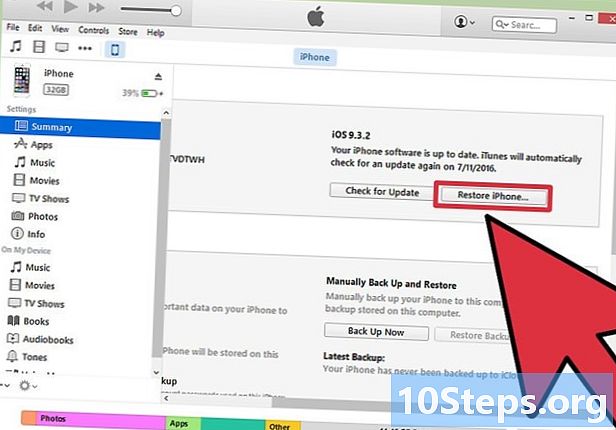
Atjaunojiet failus no dublējuma. Kad atjaunināšana ir pabeigta, atjaunojiet iestatījumus, pielāgojot tos tāpat, kā jūs darītu jaunā tālrunī. ITunes varat noklikšķināt ierīces opcijā fails pirms atlases Atjaunot no dublējuma. Atrodiet instalējamo un atlasiet to.- Operētājsistēmā Android varat pierakstīties savā Google kontā, lai piekļūtu saglabātajai informācijai.
-
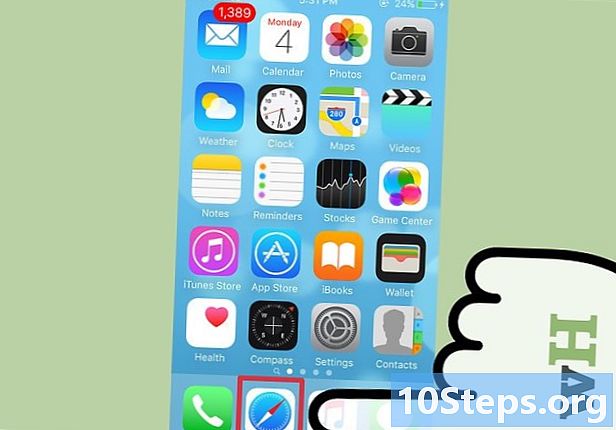
Pārliecinieties, ka vecāku kontroles nav. Pēc atiestatīšanas atveriet pārlūku un ierakstiet tās vietnes adresi, kurai nevarējāt piekļūt. Tagad jums vajadzētu būt iespējai to konsultēties!
2. metode VPN izmantošana
-
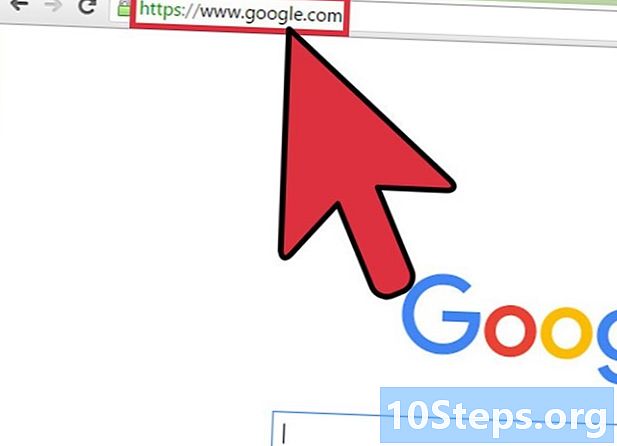
Atveriet meklētājprogrammu pēc jūsu izvēles. Vecāku kontrole parasti ļauj piekļūt tādām meklētājprogrammām kā Google vai Bing. -
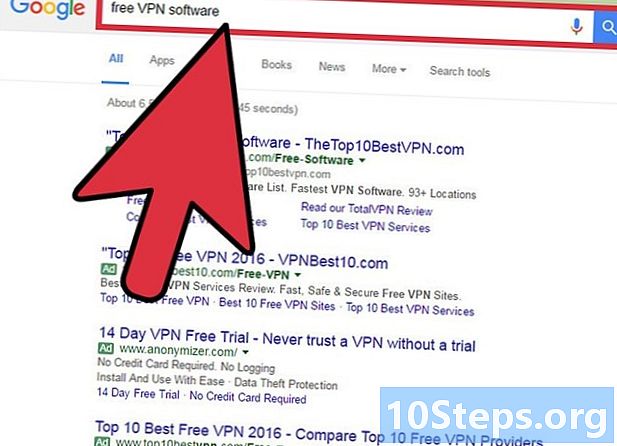
Meklējiet VPN programmatūru. Šī programma ir paredzēta datora atrašanās vietas slēpšanai, un tā var palīdzēt jums apiet vecāku kontroli. VPN parasti izmanto cilvēki, kuri vēlas sērfot internetā drošākā un mazāk pamanāmā veidā.- Atrodiet programmatūru ar bezmaksas izmēģinājuma periodu, piemēram, TunnelBear vai VyperVPN.
-
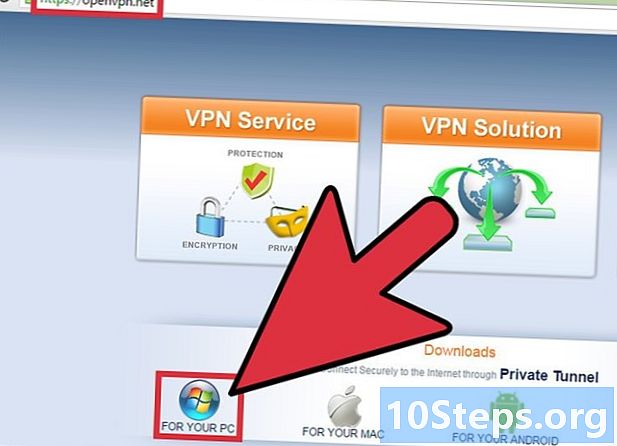
Lejupielādējiet programmatūru. Kad esat atradis programmatūru ar bezmaksas izmēģinājuma periodu, varat to lejupielādēt.- Parasti jums ir jālejupielādē tikai tie faili, kas nāk no drošiem avotiem. Šāda veida lejupielāde var izraisīt vīrusu lejupielādi datorā.
-
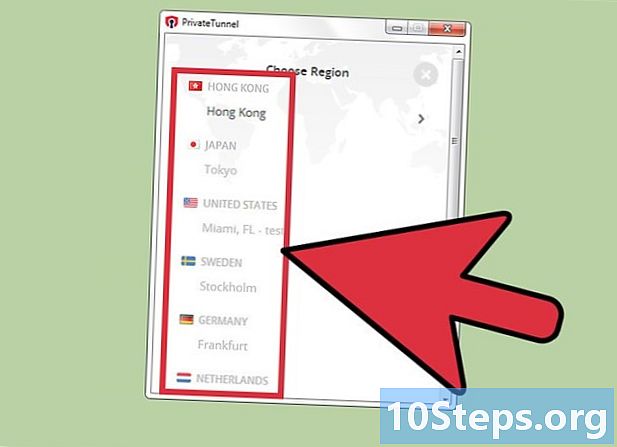
Aktivizējiet VPN. Pat ja jums var lūgt ievadīt noteiktu informāciju VPN kā savu ģeogrāfisko atrašanās vietu, vairums šo programmatūras programmu vienkārši izgūst šo informāciju no datora un pieprasa pēc iespējas mazāk papildinājumu. -
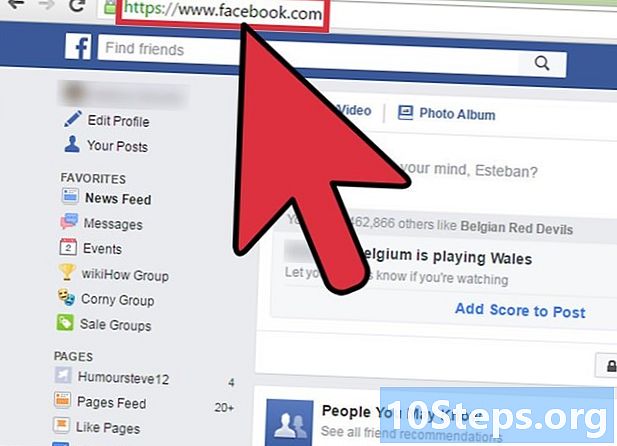
Pārliecinieties, ka jums ir piekļuve internetam. Atveriet pārlūka logu un mēģiniet ievadīt vietni, kas iepriekš tika bloķēta. Tagad jums vajadzēja apiet vecāku kontroli.
3. metode Izmantojiet starpniekserveri vai vietni, kas ļauj piekļūt
-
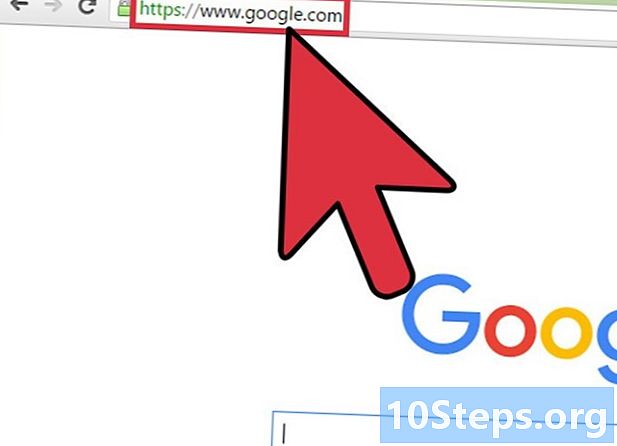
Atveriet meklētājprogrammu. Google un Bing vajadzētu būt pieejamiem lielākajā daļā vecāku kontroles. -
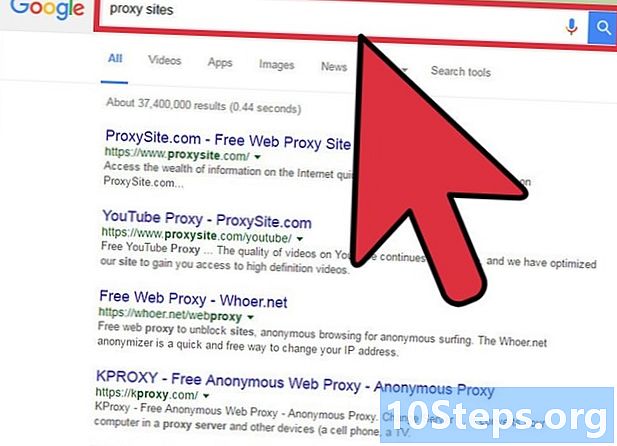
Meklēt starpniekserveru vietnes. Starpniekserveri var apiet jūsu savienojumu, novirzot trafiku uz citu serveri, kurā vienlaikus tiks paslēpta datora adrese.- Šīs vietnes bieži tiek bloķētas, bet jaunus starpniekserverus pārņem. Jums vajadzētu būt iespējai tādu atrast, pārāk daudz nemeklējot.
- Starpniekservera vietnes novirza trafiku caur attālo serveri, tāpēc jūsu internets noteikti palēnināsies. Samaziniet šo zaudējumu, izvēloties jums vistuvāko starpniekserveri.
-
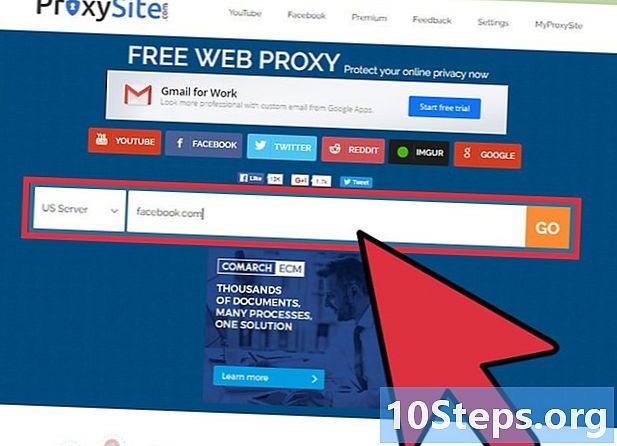
Ievadiet adresi. Kad atrodaties starpniekservera vietnē, redzēsit lauku, kurā varat ierakstīt URL. Ievadiet tās vietnes adresi, kuru vēlaties apmeklēt.- Daudzi starpniekserveri novirzīs jūs uz citu meklēšanas joslu, lai vienkāršotu navigāciju.
-
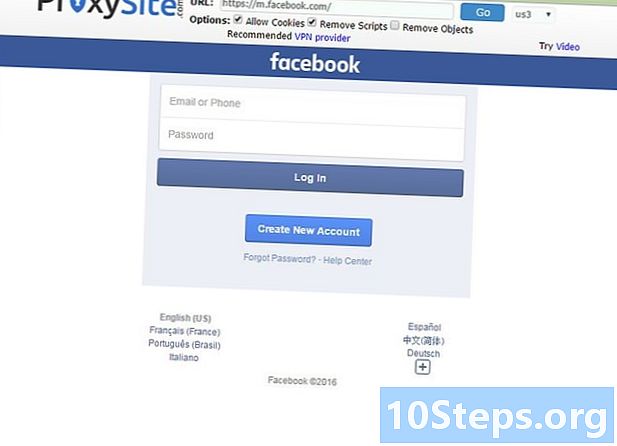
Pārliecinieties, ka vecāku kontrole ir apieta. Izmantojot jūsu starpniekserveri, jūsu apmeklētās vietnes netiks rādītas vecāku kontroles programmatūrā.- Jums, iespējams, būs vienā reizē jāatrod jauns starpniekserveris, kad izmantotais ir bloķēts.
4. metode Izmantojiet administratora kontu operētājsistēmās Windows 8 un 10
-
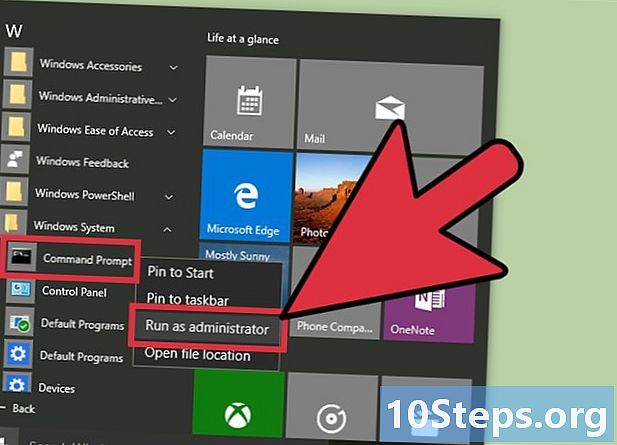
Atveriet komandu uzvedni. Atveriet izvēlni sākums, pēc tam noklikšķiniet uz Visi pieteikumi, dodieties uz mapi Windows sistēma un ar peles labo pogu noklikšķiniet uz Komandu uzvedne. Atlasiet somiņu vairāk nolaižamajā izvēlnē un izvēlieties Administratora konts. Tas ļaus jums atvērt komandu uzvedni, kurai vajadzētu iespējot administratora kontu. -
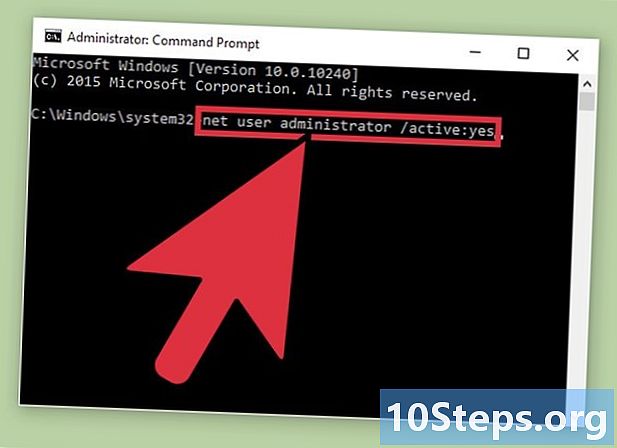
Aktivizējiet administratora kontu. Komandas rindā ievadiet šādu e: tīkla lietotāja administrators / aktīvs: jā. Kad esat pabeidzis, nospiediet ieraksts lai pabeigtu izvēli. -
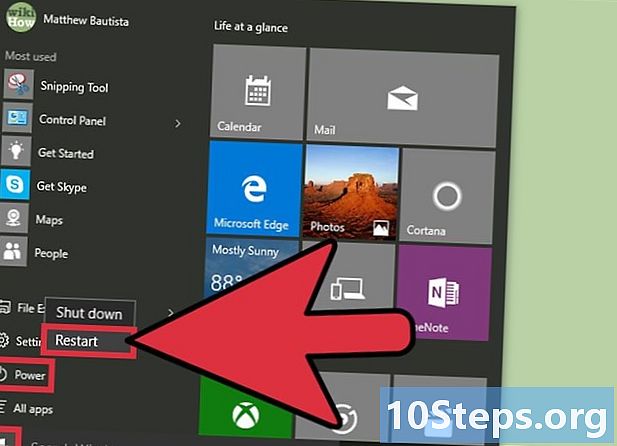
Restartējiet datoru. Izvēlnē Sākt noklikšķiniet uz restart. Jūsu dators tiks restartēts pieteikšanās ekrānā. -
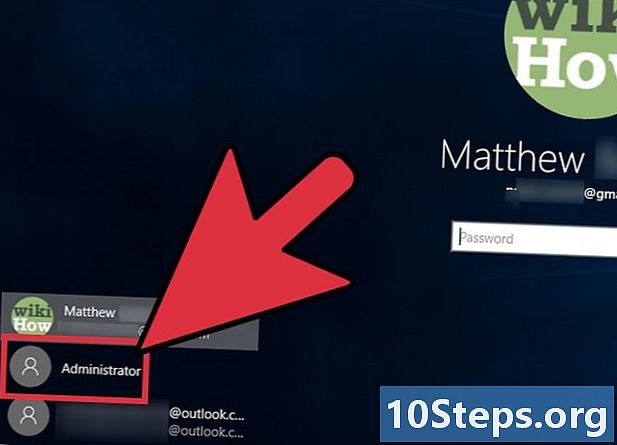
Atveriet administratora kontu. Jums vajadzētu redzēt divus kontus: noklusējuma profilu un administratora kontu. Noklikšķiniet uz šīs sekundes, lai to atvērtu.- Pēc noklusējuma šis konts nav aizsargāts.
-
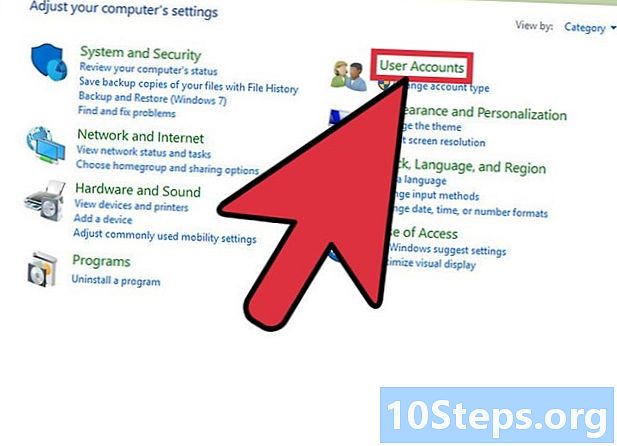
Atspējot vecāku kontroli. Pārvietojieties vadības panelī, pieskaroties vadības panelis meklēšanas joslā un noklikšķinot uz parādītās ikonas, atveriet lietotāja kontus no programmas, atlasiet Vecāku kontrole no lietotāju kontiem izvēlieties noklusējuma kontu un atspējojiet vecāku kontroli. -
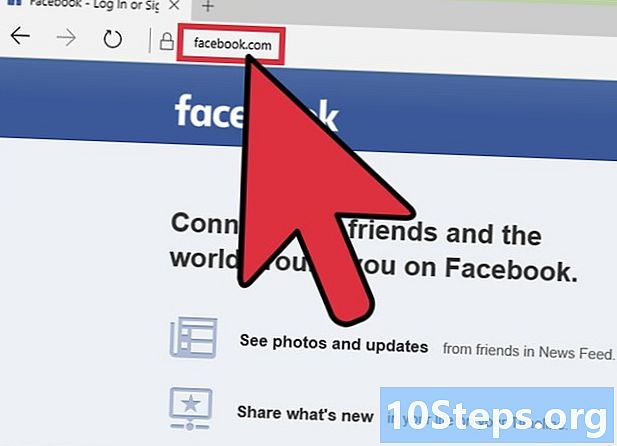
Pārliecinieties, ka varat piekļūt internetam. Mēģiniet doties uz vietni, kas tika bloķēta. Kad vecāku kontrole ir izslēgta, jums vajadzētu būt iespējai redzēt visas vēlamās vietnes.
5. metode Izmantojiet administratora kontu datorā, kura versija ir vecāka par Windows 8
-
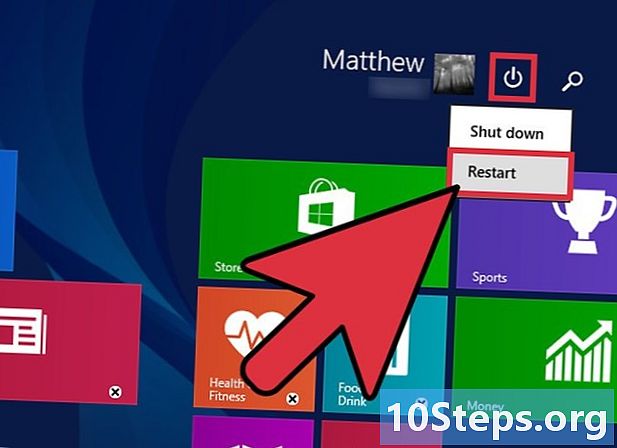
Restartējiet datoru. Atveriet izvēlni Sākt un atlasiet restart. -

Sāciet drošajā režīmā. Kamēr dators tiek restartēts, turiet nospiestu taustiņu F8 atbalstīts. Tas jādara, pirms parādās Windows logotips. Turiet to nospiestu, līdz parādās uzlabotas startēšanas opcijas. -
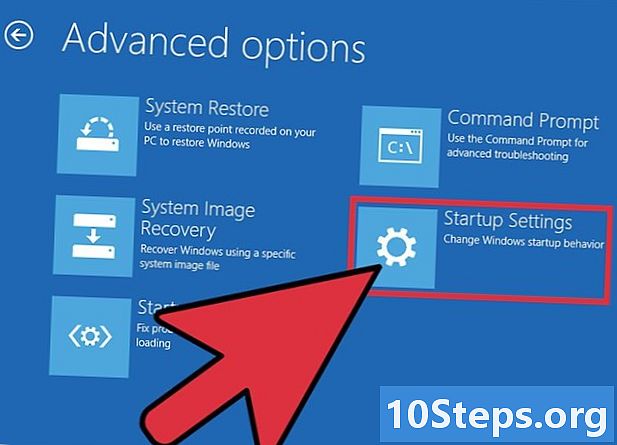
Dodieties drošajā režīmā. Tiklīdz tiek parādīts ekrāns Advanced Boot Options, atlasiet drošo režīmu, nospiežot taustiņu. & darr; līdz nokļūsi tur. Nospiediet ieraksts lai apstiprinātu. -
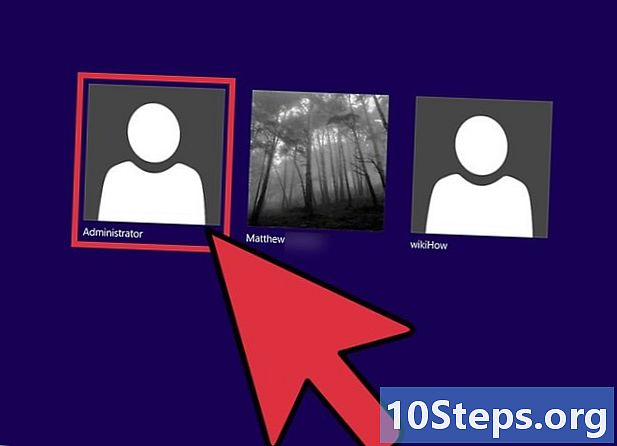
Atveriet administratora kontu. Pēc darbības uzsākšanas jums vajadzētu redzēt divus kontus: noklusējuma kontu un kontu ar nosaukumu “Administrator”. Pēdējais ļauj piekļūt visiem sistēmas procesiem, un pēc noklusējuma tas nav aizsargāts ar paroli. -
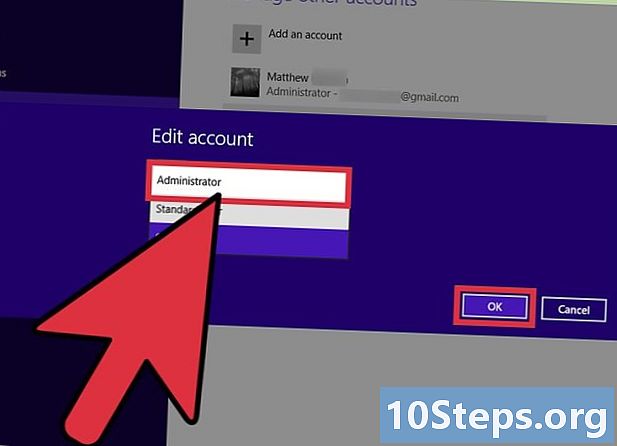
Atspējot vecāku kontroli. Dodieties uz vadības paneli, lai atvērtu lietotāju kontus, atlasiet Vecāku kontrole, noklikšķiniet uz noklusējuma konta un atspējojiet vecāku kontroli. -
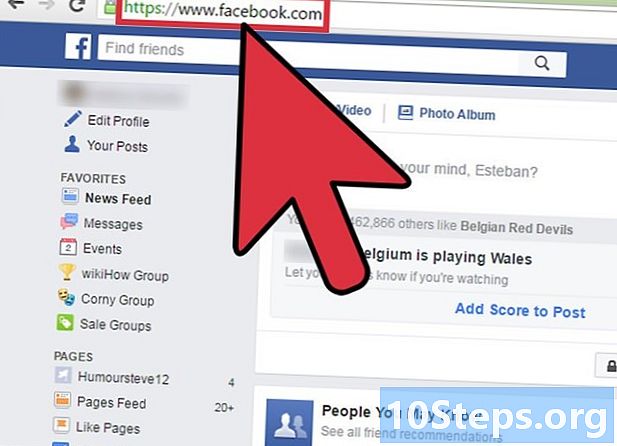
Pārliecinieties, ka tas ir atspējots. Mēģiniet doties uz vietni, kas iepriekš tika bloķēta. Kad tas ir izslēgts, varat apskatīt visas vēlamās vietnes.